Cách chặn tin nhắn văn bản trên iPhone đơn giản
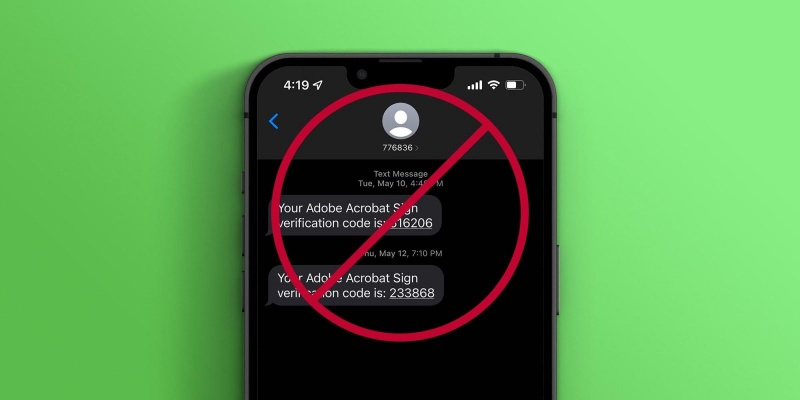
Cũng giống như với email, có thể dễ dàng xóa tin nhắn văn bản từ những người gửi không mong muốn thay vì hủy đăng ký chặn chúng.
Lưu ý rằng một khi bạn chặn tin nhắn từ một số nhất định, nó cũng sẽ chặn các cuộc gọi thông thường và các cuộc gọi FaceTime. Dưới đây chúng ta sẽ xem qua cách chặn tin nhắn văn bản trên iPhone với phiên bản iOS 15 và 14 cũng như iOS 13.
Cách chặn tin nhắn văn bản trên iPhone
-
Nhấn vào tin nhắn từ một số bạn muốn chặn trong ứng dụng Tin nhắn
-
Nhấn vào biểu tượng liên hệ ngay phía trên số ở trên cùng
-
Chọn thông tin gần phía trên bên phải
-
Trong iOS 15 và 14, nhấn vào nút thông tin
-
Trong iOS 13 chọn vào mũi tên ở bên phải số
-
-
Ở phía dưới màn hình của bạn, chọn Chặn Người gọi này
Trên iOS 15 và 14:
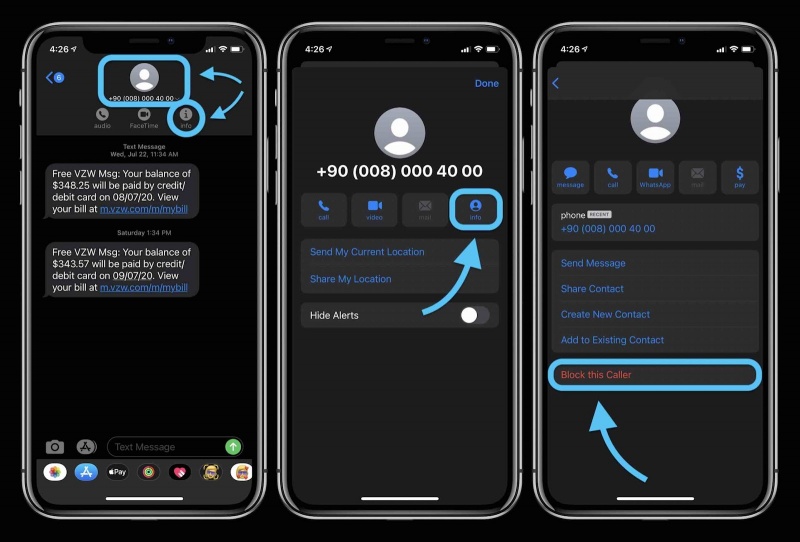
Trên iOS 13:
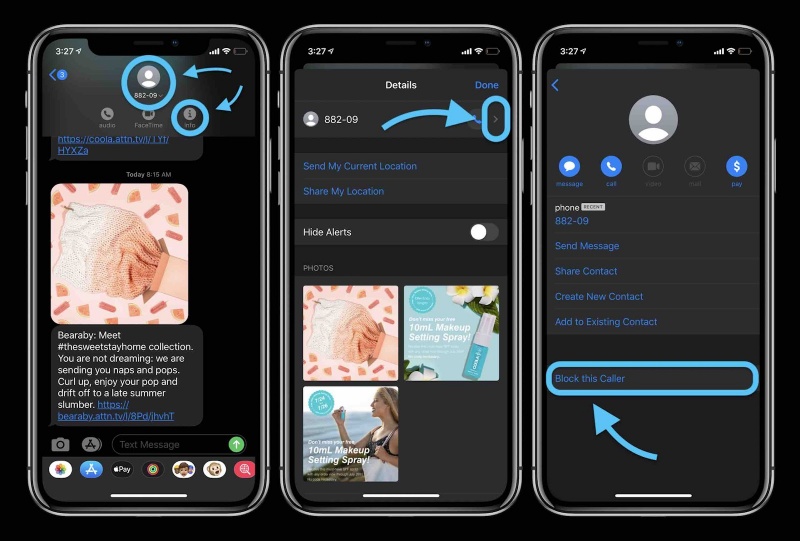
Cách xem danh sách số bị chặn trên iPhone
-
Trên iPhone của bạn, hãy truy cập ứng dụng Cài đặt
-
Trượt nhanh xuống và chọn vào Điện thoại
-
Trượt nhanh xuống một lần nữa và chọn Liên hệ bị chặn
-
Bạn sẽ thấy danh sách đầy đủ các số bạn đã chặn (bao gồm tin nhắn và cuộc gọi)
-
Chọn Sửa ở góc trên bên phải để bỏ chặn một số bằng cách loại nhấn biểu tượng hình trọn màu đỏ, chọn Bỏ chặn, sau đó nhấn Xong
-
Bạn cũng có thể vuốt từ phải sang trái để bỏ chặn một số
-
Tham khảo 9to5mac
Xem thêm
Xem nhiều nhất
Điện thoại bị nổi quảng cáo liên tục nên khắc phục thế nào
681,567 lượt xem3 cách sửa file PDF bạn không thể bỏ qua - Siêu dễ
463,529 lượt xemMẹo khắc phục điện thoại bị tắt nguồn mở không lên ngay tại nhà
244,259 lượt xemCách xoá đăng lại trên TikTok (và tại sao bạn nên làm như vậy)
219,764 lượt xemLý giải vì sao màn hình cảm ứng bị liệt một phần và cách khắc phục
199,321 lượt xem


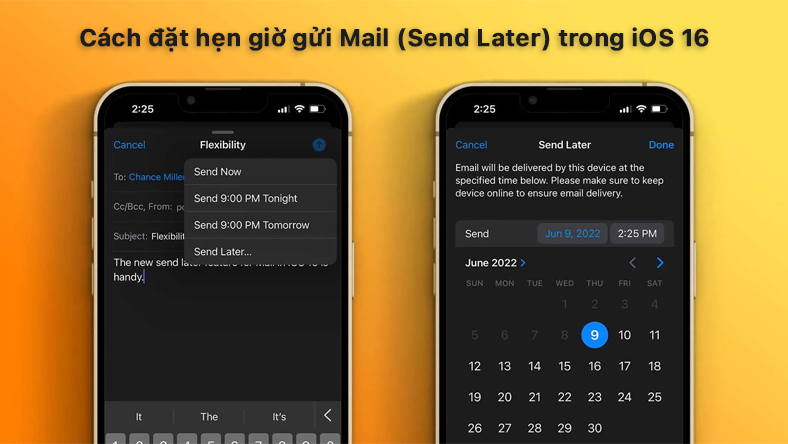
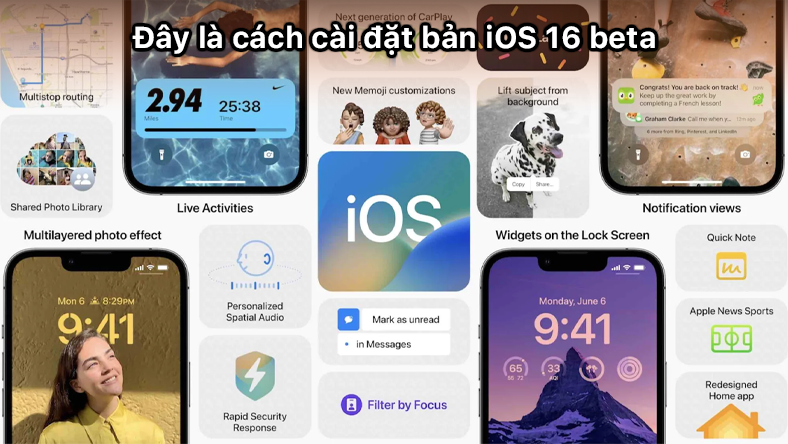
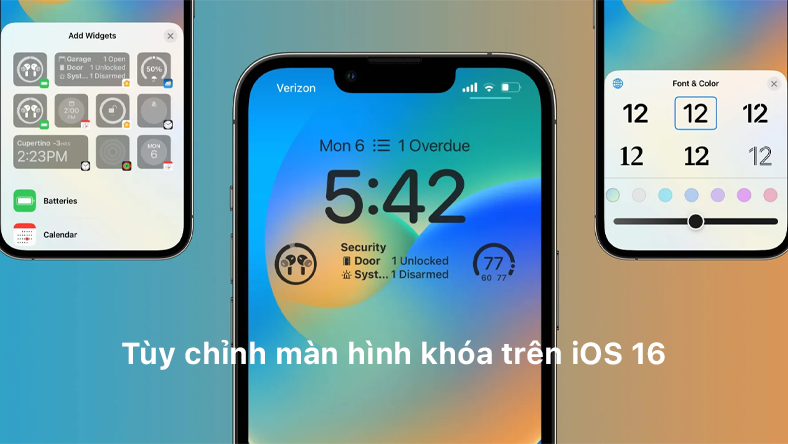








Thảo luận
Chưa có thảo luận nào về Bài viết Cách chặn tin nhắn văn bản trên iPhone đơn giản